Google Chrome'da Açık Sekmelerinizi Nasıl Ararsınız?
Sekme dağınıklığı(Tab clutter) , ister çalışırken, ister ders çalışırken veya sadece hızlı ve verimli bir şekilde internette gezinmeye çalışırken olsun, üretkenliği ciddi şekilde azaltabilecek bir şeydir. (Internet)Her büyük tarayıcı, kullanıcıların sekmeleri arasında geçiş yapmalarına yardımcı olan kısayol tuşlarını desteklerken, bazılarımız sekme gayrimenkulümüzü gerçekten aşırıya itiyor.
Hiç, ihtiyacınız olanı bulmanın tek yolunun sadece deneme yanılma tahmin tıklamaları olacak kadar çok sayıda sekme açtınız mı? Bu ne etkili ne de stres seviyen için iyi - güven bana, biliyorum. Ancak, bir Google Chrome kullanıcısıysanız(Google Chrome user) , şanslısınız çünkü aradığınız sekmeyi herhangi bir zamanda bulmanın çok daha temiz bir yolu var.
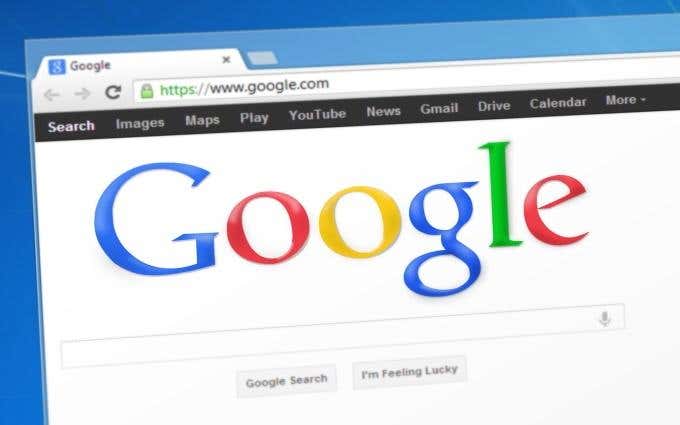
Google Chrome'da Açık Sekmelerde Ara
Google Chrome'un Çok Amaçlı Adres Çubuğu , geleneksel (Omnibox)adres çubuğu(address bar) hakkındaki düşüncelerimizi gerçekten değiştirdi . Çok amaçlı adres çubuğu(Omnibox) , Google'ın arama motorunu(search engine) hızlı bir şekilde sorgulamanıza , hızlı hesaplamalar yapmanıza, Gmail ve Google Drive'da arama(search Gmail and Google Drive) yapmanıza ve çok daha fazlasını yapmanıza olanak tanır.
Sağladığı daha az bilinen şeylerden biri, açık sekmelerinizde arama yapmak ve bunlar arasında geçiş yapmaktır.

Bu işlemin ilk adımı, chrome://flags/#omnibox-tab-switch-suggestions çok amaçlı adres çubuğuna kopyalayıp yapıştırmaktır . Enter'a basın ve(Enter) bu sizi hemen Chrome'un bayraklarındaki Çok amaçlı adres çubuğu sekmesi değiştirme önerileri(Omnibox tab switch suggestions) seçeneğine götürecek ve vurgulayacaktır .

Bu ayar varsayılan olarak kapalı olduğundan , açılır menüye tıklayarak bunu Varsayılan'dan (Default)Etkin'e değiştirmeniz gerekir.(Enabled)
Chrome'un bayraklarından herhangi birini değiştirdikten sonra gerektiği gibi, tarayıcınızı yeniden başlatmanız gerekir. Bunu, görünmesi gereken ŞİMDİ YENİDEN BAŞLAT(RELAUNCH NOW) düğmesine tıklayarak açık sekmelerinizi koruyarak zarif bir şekilde yapabilirsiniz .
Aksi takdirde, Chrome'u(Chrome) manuel olarak kapatıp açmak işe yarayacaktır.

Google Chrome yeniden başlar başlamaz hazırsınız! Sekme araması yapmak ve bir test çalıştırması(test run) arasında geçiş yapmak için yeni bir sekme açın ve(tab and type) açık sekmelerinizden birinin başlık çubuğunda veya URL'sinde(title bar or URL) bulunan bir terim veya kelime öbeği yazın.(term or phrase)

Doğru girdiyseniz, şu anda açık olan sekmeleri içeren sonuçların göründüğünü görmelisiniz. Bu sonuçların her birinin başlığının ve URL'sinin(title and URL) sağında Bu Sekmeye Geç(Switch to this Tab) düğmesi bulunur . Bu düğmeye tıklamak tam olarak söylediği gibi yapacak. Yukarıdaki örnekte, "nasıl yapılır" ifadesinin iki açık sekmede algılandığını görebilirsiniz - sonuçta bu bizim uzmanlık alanımız!
Yeni bir sekme(tab isn) açmak bu sürecin gerekli bir adımı değildir, bu yüzden bu parçayı ortadan kaldırmak gerçekten bunun verimli ve üretken bir numara olmasını sağlar. Bir sonraki aradığınız sekmenin nerede olduğunu merak ettiğiniz bir sekmede sıkışıp kaldığınızda, Omnibox aracılığıyla onu arayabilirsiniz . Buna geçiş yapmak, şu anda açık olan sekmeniz üzerinde herhangi bir etkiye sahip olmayacaktır.
Google Chrome'un (Chrome)Çok Amaçlı Adres Çubuğu'nun(Omnibox) daha ilginç kullanımlarını öğrenmek istiyorsanız, Chrome kullanıcıları için beş güçlü özellik hakkındaki makalemize göz atın.
Related posts
Google Chrome and How'te Google Chrome and How'teki Protection'u geliştirin
Google Chrome 10 Best Security Extensions
Google Chrome v73'teki Harika Yeni Özellikler
Google Chrome'da Arka Plan Nasıl Değiştirilir
Google Chrome'da Dil Nasıl Değiştirilir
Yüklemeniz Gereken 10 Harika Chrome Uzantısı
Google Chrome'un Bellek Yetersiz Hatası Nasıl Düzeltilir
Google Chrome'da Sekme Nasıl Sabitlenir
Denemeniz Gereken En İyi 14 Google Chrome Teması
En İyi 8 Google Chrome PDF Düzenleyici Eklentisi
Google Sheets Drop Down Listelerini Nasıl Kullanılır
Google Chrome Bellek Kullanımı/Bellek Sızıntısı Sorunları?
Bir Google “Olağandışı Trafik” Hata mı nedir ve nasıl düzeltebilirim
Verimlilik için En İyi Chrome Uzantıları
Android'de Dosyaları Açma ve Açma
9 Hidden Google Maps'daki özellikleri kontrol etmelisiniz
Google Chrome Temanızı Nasıl Değiştirirsiniz?
Google Chrome'un Hangi Sürümüne Sahiptim?
Kullanım It için Google App & How Nedir
Google Chrome Gizli Mod Masaüstü Kısayolu Oluşturun
